グランド・セフト・オートV 2021年も依然として厳しいゲームである。 最高のグラフィックスカード 彼らの代わりに。 新しいものをお持ちの場合は、 RTX3000シリーズ グラフィックス カード — まず、 あなたはラッキーです —そして Intelの最近のCPU または AMD なら突破できるはずです GTA V 問題なく。 ただし、それより古いものをお使いの場合は、最適なグラフィック設定が必要になります。 GTA V。
コンテンツ
- 「GTA V」の最適なグラフィック設定をテストした方法
- GTA V の最高のグラフィック設定
すべてのグラフィック設定をテストしました GTA V 何が変化をもたらし、どれが変化しなかったかを見つけるためです。 どの設定を調整すればよいかを知っていれば、画質をあまり犠牲にすることなくフレーム レートを大幅に向上させることができます。
おすすめ動画
「GTA V」の最適なグラフィック設定をテストした方法
それぞれをテストしました GTA V内部ベンチマークを使用した 1080p でのグラフィック設定。 1080p は、これまでのところ、 PC ゲームで最も一般的な解像度. GTA V'のベンチマークには 5 つのシーンがあり、それぞれがフレーム平均を生成します。 これらの平均を取得し、再度平均して、各グラフィック設定の単一の数値を取得しました。
また、各設定を個別にテストしました。 以下のグラフの数字は、対応する設定のみを変更した場合のパフォーマンスの違いを示しています。 たとえば、MSAA をテストするときに変更した設定はこれだけでした。
テストでは、RTX 2080 と Ryzen 7 2700X (どちらも標準周波数) を 32GB のメモリと組み合わせて使用しました。 ラム (ここで読むことができるように、それほど多くは必要ありません RAM容量の目安). FXAA および MSAA 8x で、ベースラインを取得するためにすべての設定を可能な限り高く設定しました (Very High または Ultra)。 できるだけ早く開始できるように、以下の設定はパフォーマンスに最も影響を与える芝の品質の重要性に基づいてランク付けされています。
GTA V の最高のグラフィック設定
本格的に始める前に、ベンチマークを設定することが重要です。 フレーム レート自体ではなく、各設定の違いを考慮してください。 いずれかを使用している場合は、
ゲームに最適なCPUたとえば、全体的にフレーム レートが高くなります。 すべての PC コンポーネントが同じように作られているわけではないため、使用できる距離は異なる場合があります。芝質
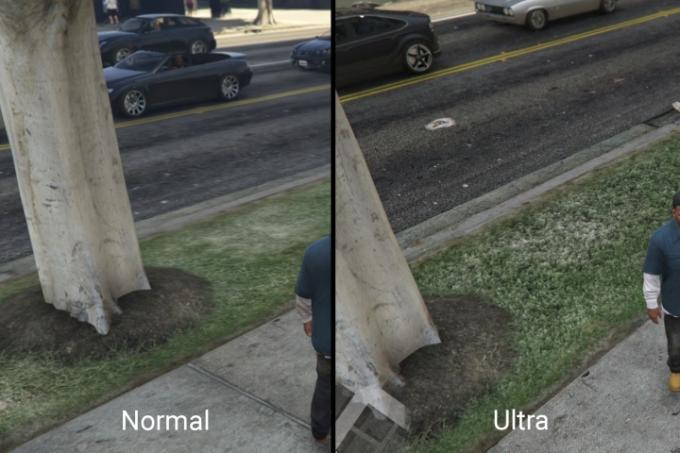
私たちのテストによると、芝の品質がパフォーマンスに最も大きな影響を与えます。 GTA V。 ウルトラとノーマルの間では、平均して 1 秒あたり 12 フレームの向上が見られました。 草の品質を「高」まで下げてもパフォーマンスに大きなメリットがあり、平均して 6 フレームが追加されました。 ただし、Very High と Ultra の違いはわかりませんでした。 四捨五入後、どちらの設定でも平均フレーム レートは同じ 63 fps であることがわかりました。

最良の結果を得るには、この設定を「標準」または「高」のままにすることをお勧めします。 ただし、これらの設定と Ultra の間にはかなり大きな違いがあります。 ノーマルでは、 GTA V ほとんど葉をレンダリングせず、時折現れる茂みによって分割された平らな草のテクスチャを選択します。 ただし、ロスサントスの市街地では、大きな違いはわかりません。 そのため、たとえ山に入るときに芝生の量を減らすことになるとしても、芝生の品質を下げることをお勧めします。
アンチエイリアシング
草の品質のすぐ後ろにアンチエイリアシング、特に MSAA があります。 私たちのテストによると、FXAA はパフォーマンスにほとんど影響を与えず、ビジュアルにも大きな影響を与えません。 アンチエイリアスの軽い形式として、必要に応じて FXAA をオフのままにすることもできます。 ただし、パフォーマンスに測定可能な違いはありません。
MSAA とはかなり大きな違いがありますが、これは驚くべきことではありません。 アンチエイリアスのすべての形式の中で、MSAA は通常、タイトル全体で最も要求が厳しいものです。 GTA V 違いはありません。 MSAA をオフにするだけで 8 fps が戻りましたが、他の多くの設定とは異なり、品質を完全に下げる必要はありません。 MSAA 2x を有効にした場合でも平均 70 fps (MSAA をオフにした場合と比べて 1 フレームの差) であり、MSAA 4x ではかなりの 66 fps でした。

MSAA は、特に低解像度で機能するため、要求が高くなります。 1080p ディスプレイを使用している場合でも、MSAA 2x をお勧めします (必要な平均フレーム レートを達成できると仮定して)。 ネイティブで 4K場合は、MSAA を完全にオフにしても安全です。 アンチエイリアシングを使用しても画像の見栄えは良くなりますが、その解像度では視覚的なメリットがほとんどなく、多くのパフォーマンスを犠牲にすることになります。
ポストFX

ポストFXで GTA V フレームがすでにレンダリングされた後に画像に起こるすべてのことです。 これには、カメラの被写界深度、モーション ブラー、ライト ブルームなどが含まれます。 Ultra post-FX 設定と Normal を比較すると、視覚的な品質の違いは明らかですが、プレイ中はその違いはそれほど明確ではありません。 特に、ブルームとモーション ブラーは、何を探すべきかを知っている場合にのみ見逃してしまう 2 つの視覚的な拡張機能です。 Post-FX を Ultra に設定すると、より良い画像が得られますが、Normal でも、 GTA V 見た目は悪くない.
パフォーマンスの向上を理由に機能強化を放棄するのは簡単です。 ノーマルとウルトラの間で約 4 フレームが戻り、平均フレーム レートが 67 fps になりました。 ただし、「高」と「非常に高」の違いはそれほど明確ではありませんでした。 四捨五入後、Very High と Ultra は同じ 63 fps の平均でしたが、High は 1 フレームを取り戻しました (誤差の範囲内)。

Post-FX は、全か無かの設定です。 草の品質やアンチエイリアシングと比較すると、Post-FX をノーマルに下げてもパフォーマンスはそれほど向上しません。 それでもかなりの金額が戻ってきます。 設定を「標準」のままにすることをお勧めします。 被写界深度、ブルーム、モーション ブラーが重要な場合は、ウルトラをお勧めします。 私たちのテストによると、Ultra、Very High、High の間にパフォーマンスに大きな違いはないため、すべてを試したほうがよいでしょう。
Post-FX を [Very High] または [Ultra] にオンにすると、モーション ブラーの強度と被写界深度という 2 つの設定がさらに開くことに注意してください。 Normal および High では、被写界深度は完全に無効になります。 Very High または Ultra にジャンプしたら、オンにすることができますが、必ずオンにしなければならないというわけではありません。 この設定をオンにしてテストを実行しましたが、設定をオフにすると、非常に高いときに 3 フレームが戻りました。 見た目が気に入らない場合は、 GTA V Post-FX を Normal に設定して、Very High に上げて被写界深度をオフにします。
シェーダーの品質

シェーダーの品質は、オブジェクトの奥行きの認識方法に影響します。 GTA V。 上の路地のスクリーンショットのように、明るい部分と暗い部分が混在するシーンでは、最も大きな違いが見られます。 シェーダーの品質を標準に設定すると、より平坦な画像が得られます。 非常に高い場合、光はさまざまな表面により正確に当てられ、より立体感が得られます。 上のスクリーンショットの青い壁、特に奥に注目してください。 ノーマルでは、壁が後退するにつれて多くのディテールが失われますが、ウルトラではそのディテールが維持されます。

シェーダーの品質は画質にかなり大きな影響を与えますが、Post-FX と同様に、プレイしているとすぐに忘れてしまいます。 シェーダーの品質を標準に下げることで、平均フレーム レートを 63 fps から 67 fps に増加しました。 高でも同様のパフォーマンスの向上が見られ、平均 66 fps でクロックインしました。 シェーダーの品質はパフォーマンスにかなり大きな影響を与えますが、草や MSAA ほどではありません。 最初にこれらの設定を無効にすることをお勧めします。 それでも必要なパフォーマンスが得られない場合は、シェーダーの品質を標準に下げます。
反射品質

反射がどれほど良く見えるかについては、 GTA V、 設定をウルトラに変更しても、驚くほどパフォーマンスに悪影響はありません。 MSAA をオフにして通常に設定すると、ベースラインの 63 fps と比較して平均 66 fps となりました。 Very High と High では同様のパフォーマンスが確認され、それぞれ平均 65 fps と 64 fps でした。 フレーム レートは技術的には [非常に高い] よりも [高い] の方が低かったですが、これはむしろ丸めの問題です。 実際、両方の設定の平均は、互いのフレームの半分以内に収まりました。
ただし、超反射は素晴らしく見えます。 シェーダーと同様に、反射の品質を上げると、ゲームの世界に深みが加わります。 上のスクリーンショットでは、2 台の車の反射に明らかな違いがあることがわかります。 ただし、それ以外では、床の暗い領域で光が尾を引き始め、光がより正確に動作することもわかります。 比較すると、通常の反射は平坦に見え、床全体が灰色に染まります。

それでも、パフォーマンスには大きな差があります。 パフォーマンスの問題が発生した場合は、設定を「標準」または「高」に下げることをお勧めします。 良いニュースは、パフォーマンスに大きな影響を与えることなく、リフレクションの MSAA を上げることができることです。 MSAA をオフにして最大 8 倍にしたウルトラ リフレクションでも平均フレーム レートは同じであることがわかりました。
影の品質

影の品質は、上記の設定に比べてそれほど重要ではありません。 設定を標準に下げると 3 フレームが増加し、平均が 66 fps になりました。 いずれにしても、この設定を「標準」に下げることをお勧めします。 上の画像からわかるように、品質に大きな違いはなく、設定を下げるとパフォーマンスが向上します。 影の品質は、影がどの程度正確に表示されるかを処理しますが、これは必ずしも明らかではありません。 たとえば、上記の比較では、影はどちらも素晴らしく見えます。
ただし、エッジ付近では違いが見られます。 上にすると、木の個々の葉が影を落としますが、標準ではエッジが一緒にぼやけます。 同様に、ウルトラ シャドウはよりダイナミックで、ツリーの特定の点で光がピークになります。 違いを見るのは興味深いですが、プレイ中にはおそらく気付かないでしょう。

信じられないかもしれませんが、影の設定はゲームプレイに悪影響を与える可能性があるため、オプションを選択する前に試してみることをお勧めします。 ソフトからシャープまであり、どちらの極端にも長所と短所があります。 ソフト設定を選択すると、グラフィックはより鮮明になりますが、デバイスの機能は制限されます。 [シャープ] オプションを選択すると、ビジュアルに不明瞭な影や線が表示されますが、デバイスの機能は向上します。
テクスチャ、テッセレーション、その他すべて
私たちの観察に基づくと、上記の設定は最も重要です。 テクスチャ品質、パーティクル品質、異方性フィルタリングを下げることで、さらなるパフォーマンスを得ることができます。 ただし、結局のところ、それは最小限のアップグレードにすぎません。 これを試してみたところ、非常に高いテクスチャ レベルから標準のテクスチャ レベルに移行したときに 2 つのフレームが取得され、平均が 65 fps になりました。
新しい GPU の大部分は次のようなものです RTX3080 Very High テクスチャを問題なく管理できるようになります。 古いコンピュータを使用している場合は、 グラフィックスカード メモリが 4 GB 未満の場合は、テクスチャをできる限り低く設定すると、ゲーム自体がより効率的に実行されます。
テッセレーションをオフにしてパーティクルの品質を標準設定に下げた場合、あまり利益は得られませんでした。 単一フレームを取り戻しただけで、測定可能なパフォーマンスの向上は見つかりませんでした。 同様に、異方性フィルタリングのパフォーマンスの違いは測定しませんでした。 以来 GTA V は古いゲームなので、古いコンピュータでも問題なくプレイできるのは当然のことですが、より高速なデバイスを使用している場合は、グラフィックスを強化する方法があることを知っておくと便利です。
編集者のおすすめ
- 2023 年のベストゲーミング PC: Dell、Origin、Lenovo など
- 2023 年のベスト グラフィックス カード: ゲームに最適な GPU を見つける
- 2023 年の最高の曲面モニター
- 2023 年に最適な OLED ノートパソコン
- PC 上のすべてのレイ トレーシング ゲーム: AMD Radeon および Nvidia RTX レイ トレーシング





